
Parfois, les utilisateurs peuvent avoir un problème lorsque des images criées dans le navigateur Web. C'est-à-dire qu'il y a du texte sur la page, mais il n'y a pas d'images. Ensuite, nous examinerons comment activer les images dans le navigateur.
Activation des images dans le navigateur
Les raisons du fait qu'il y en a beaucoup, par exemple, il peut être associé aux extensions installées, les modifications des paramètres du navigateur, des problèmes sur le site lui-même, etc. Découvrons ce qui peut être fait dans cette situation.Méthode 1: Nettoyage des biscuits et du cache
Les problèmes de téléchargement du site peuvent être résolus en nettoyant les cookies et les fichiers de cache. Les articles suivants vous aideront à nettoyer les ordures inutiles.
Lire la suite:
Nettoyage du cache dans le navigateur
Qu'est-ce que les cookies dans le navigateur
Méthode 2: Vérification de la permission de charger des images
Beaucoup de navigateurs populaires vous permettent d'interdire le chargement d'images pour des sites pour accélérer le téléchargement de la page Web. Voyons comment allumer l'affichage des images.
- Ouvrez Mozilla Firefox sur un site spécifique et à gauche de son adresse Cliquez sur "Afficher les informations" et cliquez sur la flèche.
- Ensuite, choisissez "plus".
- Une fenêtre commencera, où vous devez passer à l'onglet Résolution et spécifier "Autoriser" dans la colonne "Télécharger des images".
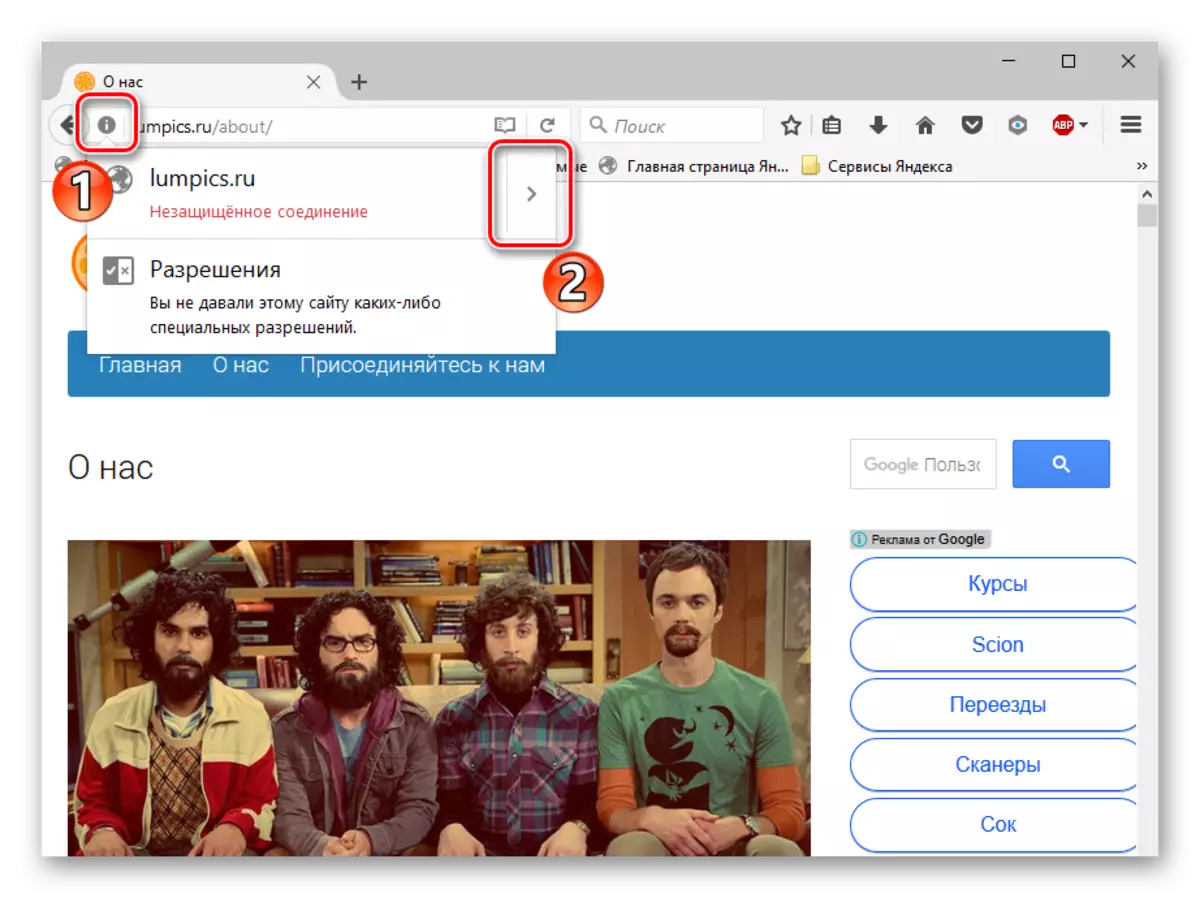
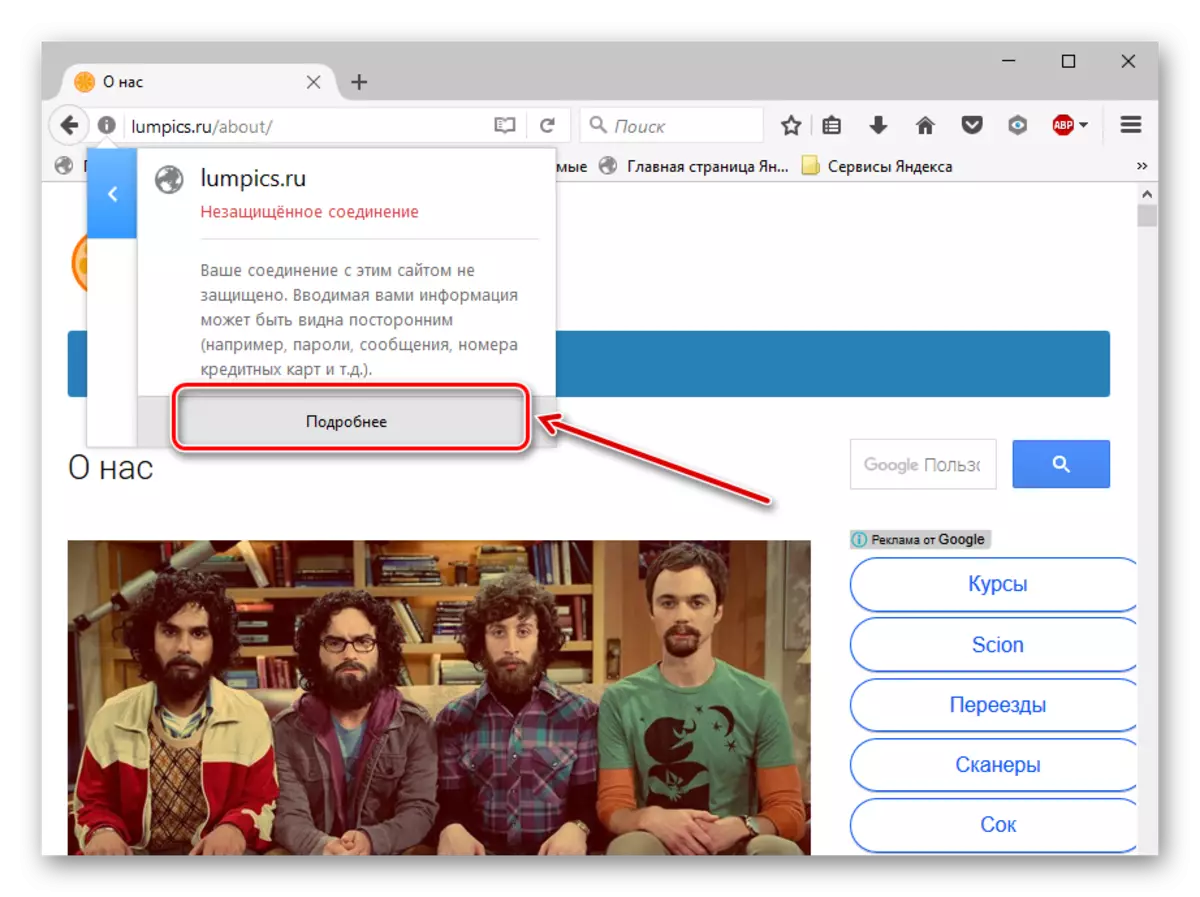

Des étapes similaires doivent être faites dans Google Chrome.
- Nous avons lancé Google Chrome sur n'importe quel site et près de son adresse Cliquez sur l'icône "Informations en ligne".
- Allez sur le lien "Paramètres du site",
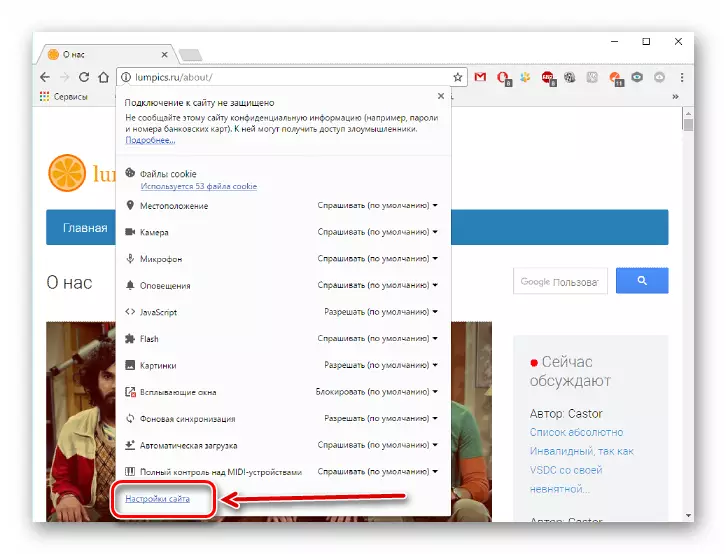
Et dans la section "Images" qui s'ouvre.
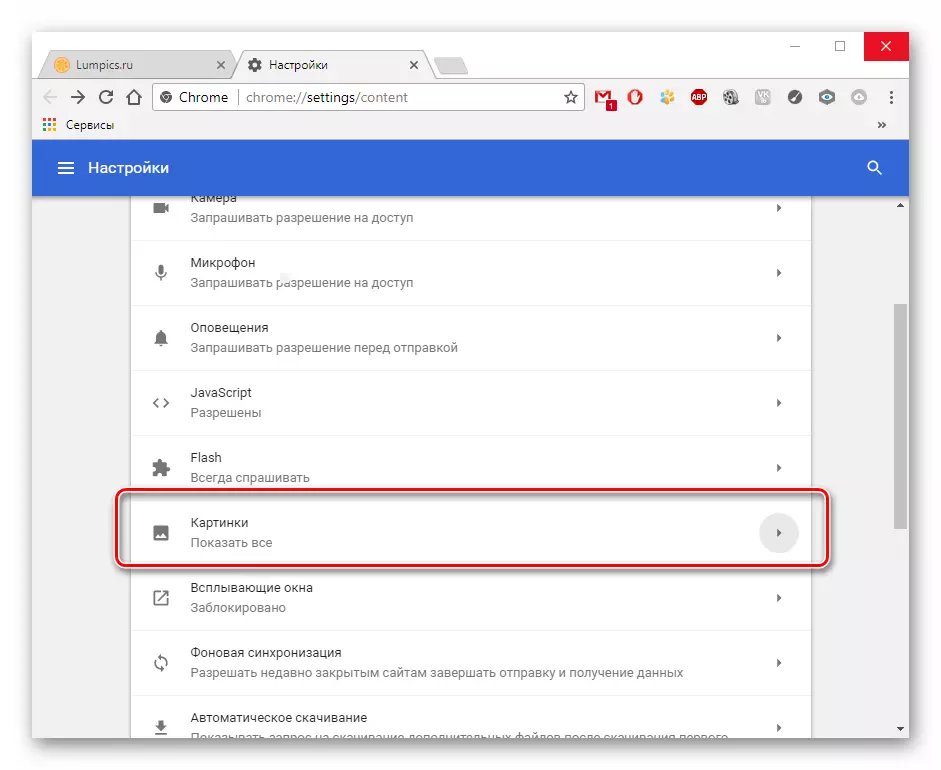
Nous indiquons "montrer tout".

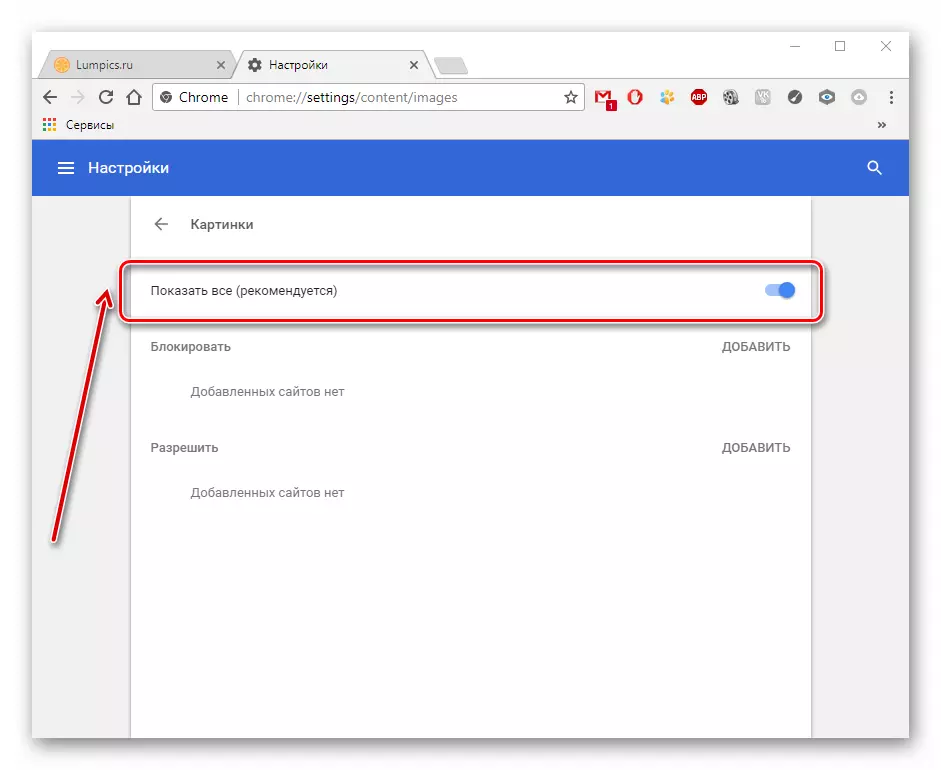
Dans les actions du navigateur Web Opera, les actions sont effectuées un peu différemment.
- Cliquez sur "Menu" - "Paramètres".
- Accédez à la section "Sites" et dans la section "Images", vérifiez l'option - "Afficher".
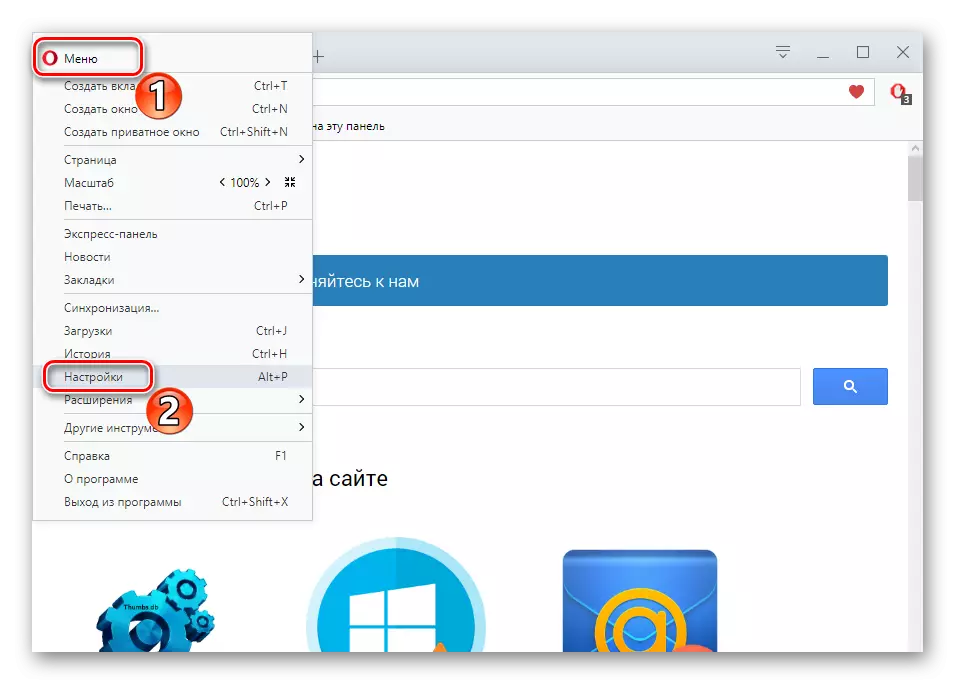

Dans Yandex.Browser, l'instruction sera similaire aux précédentes.
- Ouvrez n'importe quel site et proches de l'icône "Connexion".
- Dans le cadre qui apparaît, cliquez sur "Plus de détails".
- Nous recherchons l'élément "Images" et choisissez l'option "Par défaut (Autoriser)".
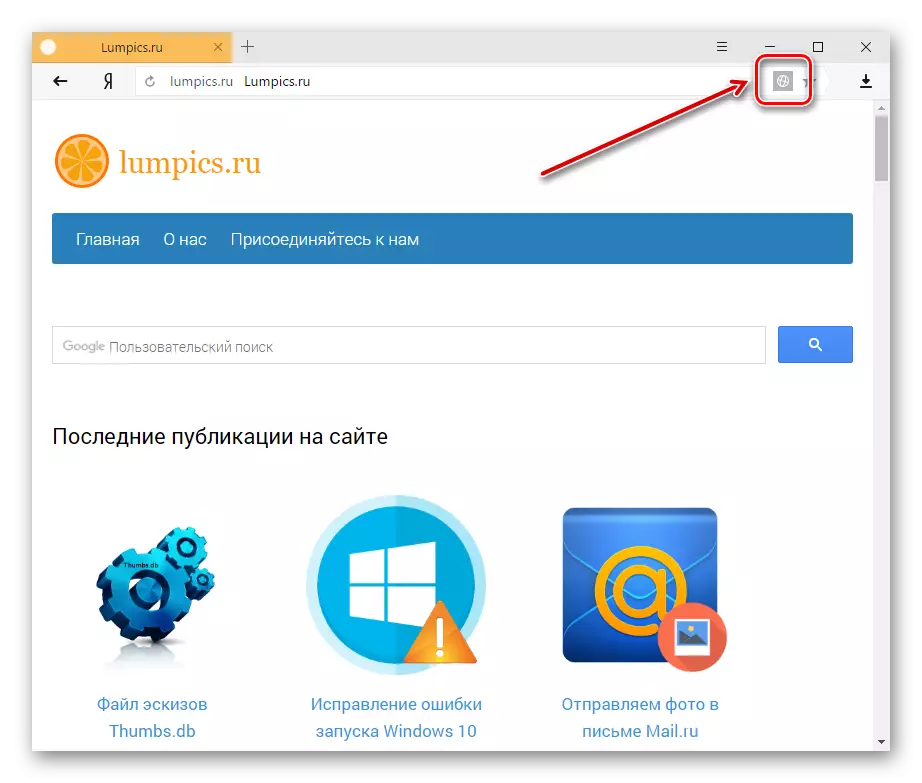

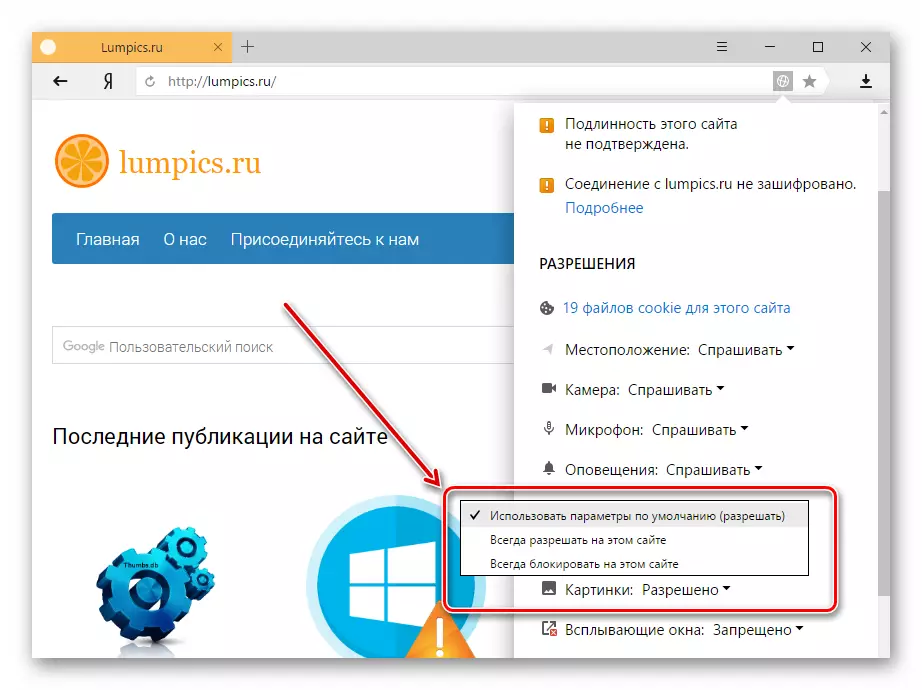
Méthode 3: Vérification de l'expansion
L'extension est un programme qui augmente les fonctionnalités du navigateur. Il arrive que les fonctions d'extension incluent le blocage de certains éléments nécessaires aux sites normaux. Voici quelques extensions pouvant être désactivées: Adblock (Adblock Plus), Noscript, etc. Si les plugins ci-dessus ne sont pas activés dans le navigateur, mais le problème est toujours là, il est souhaitable de désactiver tous les add-ons et de les transformer intrinsèquement pour révéler exactement ce qu'une erreur les cause. Vous pouvez en apprendre davantage sur la façon de supprimer les extensions dans les navigateurs Web les plus courants - Google Chrome, Yandex.Browser, Opera. Et ensuite considérer les instructions pour supprimer des ajouts à Mozilla Firefox.
- Ouvrez le navigateur et cliquez sur "Menu" - "Ajouts".
- Près de l'extension installée Il y a un bouton "Supprimer".
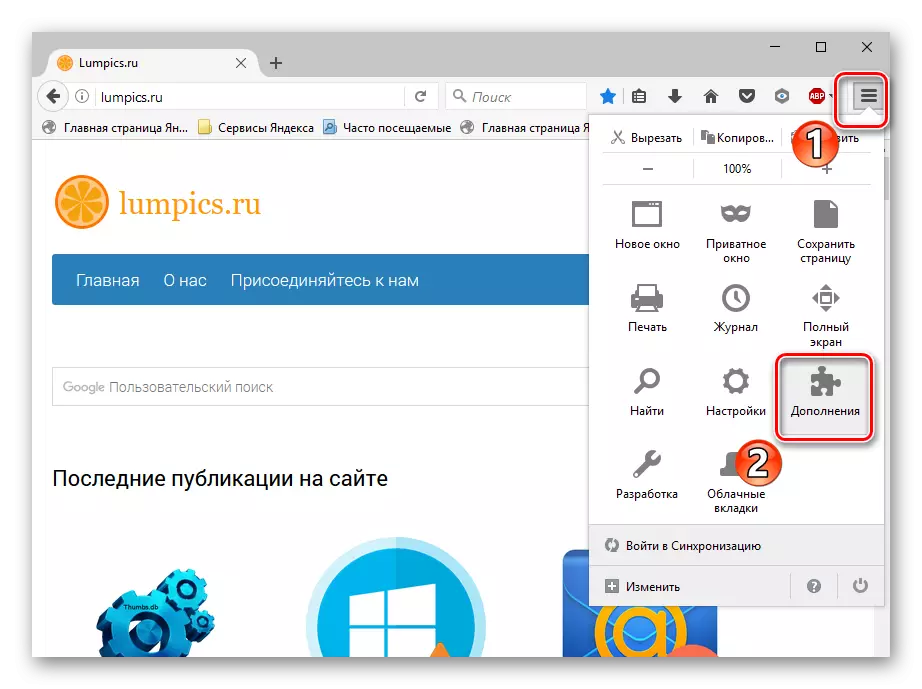

Méthode 4: Activer JavaScript
Donc, de nombreuses fonctions dans le navigateur fonctionnent correctement, vous devez connecter JavaScript. Ce langage de script rend la page Internet plus fonctionnelle, mais s'il est désactivé, le contenu des pages sera limité. Dans la prochaine leçon, il est décrit en détail comment connecter JavaScript.
En savoir plus: Activer JavaScript
Dans Yandex.Browser, par exemple, les actions suivantes sont fabriquées:
- Sur la page Web principale du navigateur Web, ouvrez "Add-Ons", puis "Paramètres".
- À la fin de la page, cliquez sur le lien "Facultatif".
- Dans la clause "Données personnelles" "Configuration".
- Dans la chaîne JavaScript, marquez l'élément "Autoriser". À la fin, cliquez sur "Terminer" et mettez à jour la page pour prendre effet.

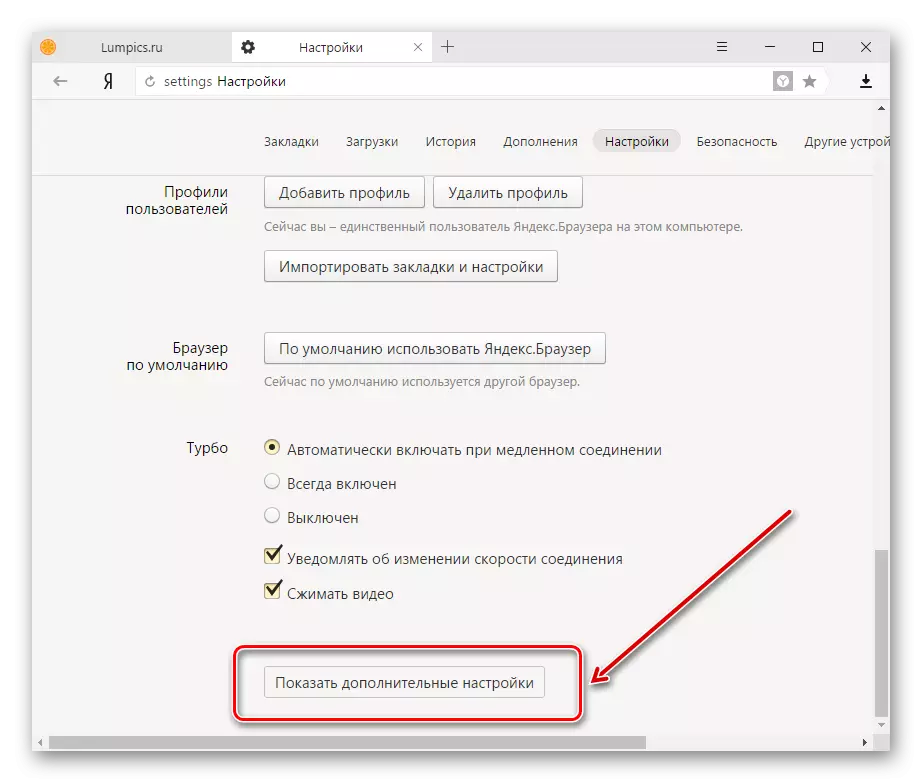
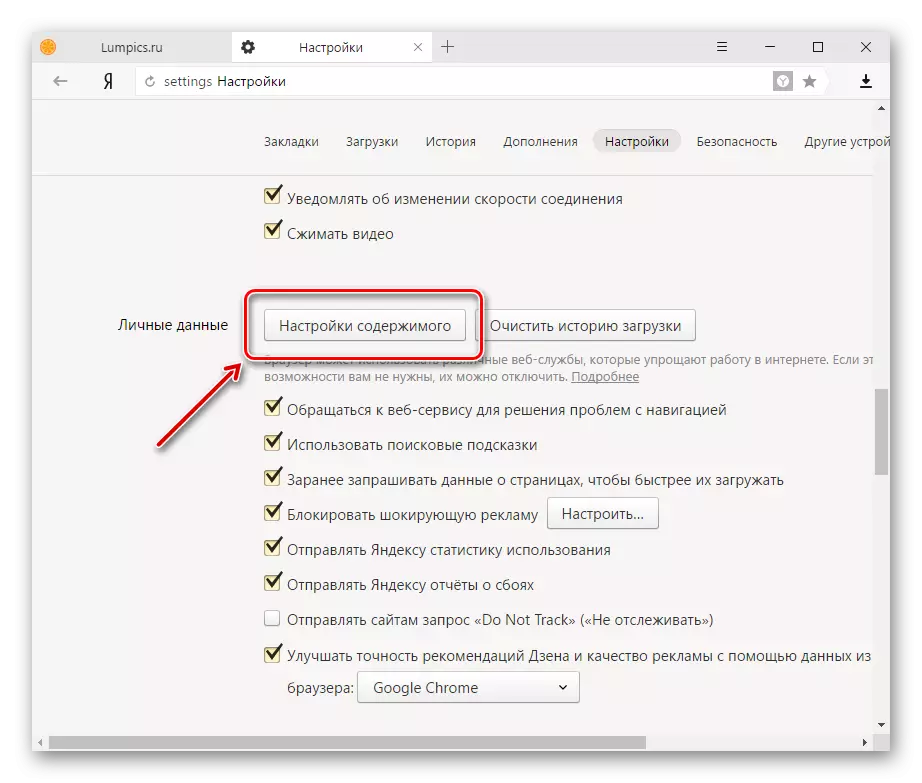

Ici, vous avez appris ce que vous devez faire si les images du navigateur Web ne sont pas affichées.
